
border: border-width border-style border-color;
border-width: ボーダーの幅は同様にデバイスの幅に応じて変更されないため、パーセントにすることはできません。アウトライン | テキスト - シャドウ | ボックス シャドウも使用できません。
border-style: より実線の境界線 (破線)、点線 (点線) も使用できます。デフォルトの色は要素です。 border-top-width | border-top-color のテキスト色を個別に設定できます。 : 右上、左下;
ボーダー幅: 上、左、下;
ボーダー幅: 4 方向; style | border-color は次のように設定することもできます。
は方向に応じて組み合わせることができます。 書き方:
ボーダーの色を使用します。グラフィックス
境界線の接合点は対角線です。マスターはこの機能を使用して、他の属性を使用してさまざまなグラフィックスを作成できます
原理は、三角形を作成するために境界線の色を制御することです。次に、幅を制御してさまざまな鈍角三角形と鋭角三角形を作成します。やりやすい方向理解します:
<!DOCTYPE html><html>
<head>
<meta charset="UTF-8">
<title></title>
<style type="text/css">
.triangle{
border-style:solid;
border-width: 30px 50px 60px 80px;
/*我们可以控制各方向边框的宽度,做出各种不同的三角形*/
border-color: #f00 #0f0 #00f #0ff;
/*四个方向的颜色自由设置,当设置其他三个方向或两个方向的颜色为transparent(透明色)时,另一方向就成了一个三角形*/
width: 0;/*盒子宽度为0,四个方向的border宽度一致,可以用border做正方形*/
margin: 100px;
}
</style>
</head>
<body>
<p class="triangle"></p>
</body></html>影が不要な場合は、三角形のボックスシャドウを削除するだけで簡単に解決できます
実際のアプリケーションでは、多くの場合影が必要ですが、影は三角形の両側に表示されます。次の図は、コンテナーの影を設定します。当我们把之前的箭头删掉,就是如图: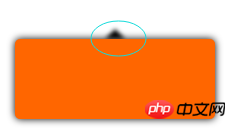
完成品: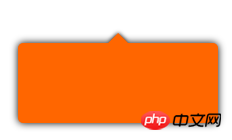 PS:滤镜也有兼容性问题,建议用谷歌浏览器测试;
PS:滤镜也有兼容性问题,建议用谷歌浏览器测试;
以下是代码:
<!DOCTYPE html><html>
<head>
<meta charset="UTF-8">
<title></title>
<style type="text/css">
.note{
margin: 100px;
width: 200px;
height: 80px;
background: #f60;
position: relative;
border-radius: 5px;
box-shadow: 0 0 10px 0px #000;
/*水平偏移---垂直偏移---模糊度---扩张半径---颜色*/
}
.triangle{
border-left: 10px solid transparent;
border-right: 10px solid transparent;
border-bottom: 10px solid #f60;
/*我们一般根据方向来写三角形,这样容易记忆;箭头指向的反方向的颜色设置为你想要的,然后箭头方向不要写,另外两个方向的颜色设置为transperent透明*/
position: absolute;
top: -10px;
left: 50%;
margin-left: -10px;
}
.filter{
border-left: 10px solid transparent;
border-right: 10px solid transparent;
border-bottom: 10px solid #000;
position: absolute;
top: -10px;
left: 50%;
margin-left: -10px;
z-index: -1;
filter: blur(2px);
/*这又设计到滤镜的知识*/
}
</style>
</head>
<body>
<p class="wrapper">
<p class="note">
<span class="triangle"></span>
<span class="filter"></span>
</p>
</p>
</body></html>写个三角形,沉在箭头下边,颜色设置成边框颜色,位置比箭头稍高一些(容器边框宽度值),就可以了;
接下来我使用:after 和 :before 写的三角形和边框,同理上面的阴影也可以这样;

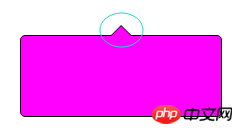
<!DOCTYPE html><html>
<head>
<meta charset="UTF-8">
<title></title>
<style type="text/css">
.note{
margin: 100px;
width: 200px;
height: 80px;
background: #f0f;
position: relative;
border-radius: 5px;
border: 1px solid #000;
}
.note:after{
content: "";
border-left: 10px solid transparent;
border-right: 10px solid transparent;
border-bottom: 10px solid #f0f;
/*我们一般根据方向来写三角形,这样容易记忆;箭头指向的反方向的颜色设置为你想要的,然后箭头方向不要写,另外两个方向的颜色设置为transperent透明*/
position: absolute;
top: -10px;
left: 50%;
margin-left: -10px;
}
.note:before{
content: "";
border-left: 10px solid transparent;
border-right: 10px solid transparent;
border-bottom: 10px solid #000;
position: absolute;
top: -11px;
/*写个三角形,沉在箭头下边,颜色设置成边框颜色,位置比箭头稍高一些(容器边框宽度值),就可以了*/
left: 50%;
margin-left: -10px;
z-index: -1;
}
</style>
</head>
<body>
<p class="wrapper">
<p class="note"></p>
</p>
</body></html>
css3属性border-radius,“边框半径”,值可以用px、em、pt、百分比等;
border-radius支持四个角使用不同弧度,方向依次是左上--右上--右下--左下(是从左上开始,顺时针);
border-radius还可以单独对每个角设置:
border-top-left-radius
border-top-right-radius
border-bottom-right-radius
border-bottom-left-radius
单独设置可以写两个值,第一个值是水平半径,第二个值是垂直半径;如果只有一个值,那么水平和垂直相等;
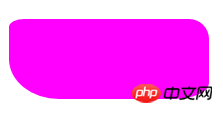
<!DOCTYPE html><html>
<head>
<meta charset="UTF-8">
<title></title>
<style type="text/css">
*{
padding: 0;
margin: 0;
}
.test{
width: 200px;
height: 80px;
margin: 100px;
background: #f0f;
border-radius: 15px 20px 35px 50px / 10% 25% 1em 50%;
/*水平-----/-----垂直,中间用“/”隔开*/
/*左上水平 右上水平 右下水平 左下水平 / 左上垂直 右上垂直 右下垂直 左下垂直*/
/*这种方法不推荐使用,太乱了,傻傻分不清楚*/
}
</style>
</head>
<body>
<p class="test"></p>
</body></html>当然,这个属性我们用的最多的就是画圆形,把值设成宽度的一半及以上(50%及以上),border-radius:50%,我就不举列子了;
outline制作多重边框
有的需求是边框外面还有边框,我们可以用outline来写,有一个相关的属性outline-offset,可以控制描边与边缘的位置关系,可以设置成负值;
outline制作多重边框,最多只能两层,而且不能是弧形的;
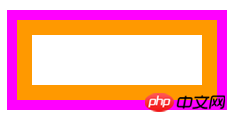
<!DOCTYPE html><html>
<head>
<meta charset="UTF-8">
<title></title>
<style type="text/css">
*{
padding: 0;
margin: 0;
}
.test{
margin: 100px;
width: 200px;
height: 80px;
border:10px solid #f0f;
outline: 15px solid #f90;
outline-offset: -25px;
}
</style>
</head>
<body>
<p class="test"></p>
</body></html>box-shadow制作多重边框
box-shadow可以做很多层(多了会很卡,电脑性能问题),而且配合border-radius属性可以做出弧形;
box-shadow是不占据空间的,所以无法响应事件,我们可以利用inset设置成内阴影,在扩大空间就好了;
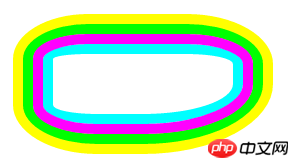
<!DOCTYPE html><html>
<head>
<meta charset="UTF-8">
<title></title>
<style type="text/css">
*{
padding: 0;
margin: 0;
}
.test{
margin: 100px;
width: 200px;
height: 80px;
border:10px solid #f0f;
border-radius: 25% 30% 50% 29%;
box-shadow: 0 0 0 10px #0f0 , 0 0 0 20px #ff0 , 0 0 0 10px #0ff inset;
/*水平偏移---垂直偏移---模糊度---扩张半径---颜色*/
/*可以写多个阴影,用逗号隔开*/
/*inset是内阴影*/
/*由于box-shadow属性并不占据空间,所以是无法响应事件的,我们可以利用inset内阴影,再用padding扩充空间就好了*/
}
</style>
</head>
<body>
<p class="test"></p>
</body></html>更多境界線の三角形の影と複数の境界線の概要と解釈相关文章请关注PHP中文网!